- Abra la aplicación Preferencias del Sistema, ubicada en el menú Manzana o el Dock.

- Pulse en el icono de Red de la barra Internet y red.
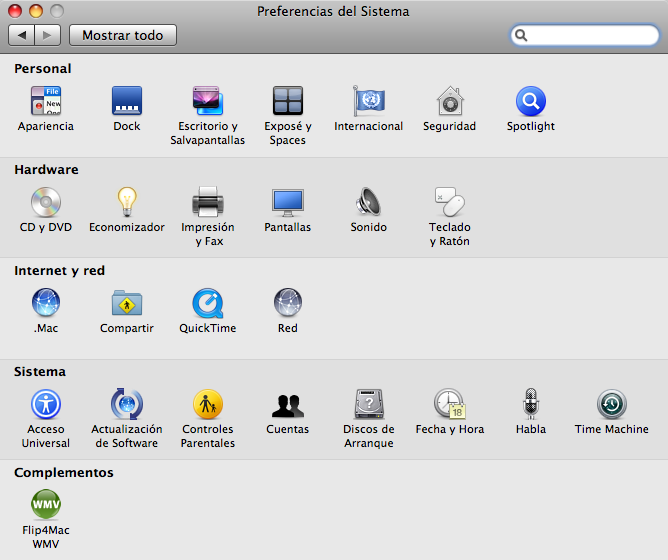
- Si está cerrado el icono del candado de la esquina inferior izquierda púlselo e introduzca usuario y contraseña de un administrador.
A continuación, pulse en el signo + para añadir una nueva conexión.
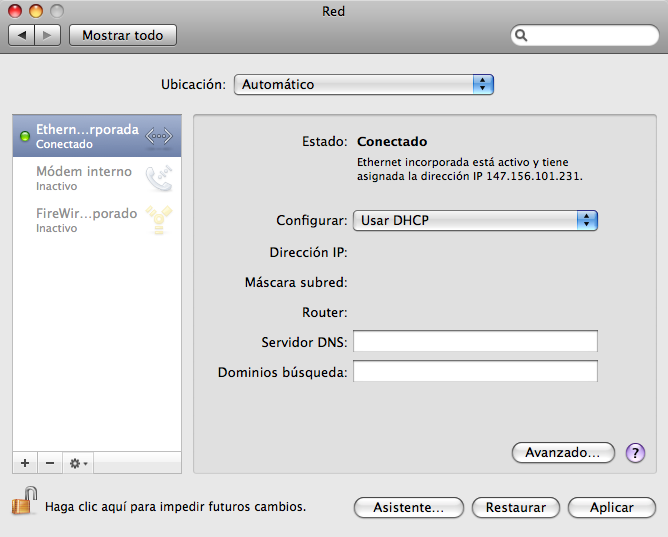
- En Interfaz seleccione VPN, en Tipo de VPN seleccione Cisco IPSec (PPTP y L2TP sobre IPSec no está soportado por la Universitat de València), en Nombre del servicio debería introducir un nombre identificativo de la conexión y, para aceptar, pulse el botón Crear, lo cual creará un puerto virtual identificado con el nombre que le haya dado.
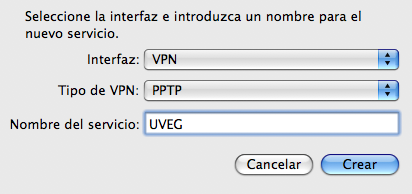
- Para conexiones a realizar desde fuera de la Universidad rellenaremos la configuración con los siguientes datos:
- Dirección servidor: vpn.uv.es
- Nombre de cuenta: Usuario del correo oficial de la Universitat de València
- Encriptación: Máxima (sólo 128 bits), aunque funciona con cualquiera de las opciones disponibles se desaconseja elegir Ninguno puesto que en ese caso la comunicación se realizaría en texto plano y cualquiera con un mínimo interés podría leer nuestros datos y acceder con nuestro usuario y contraseña.
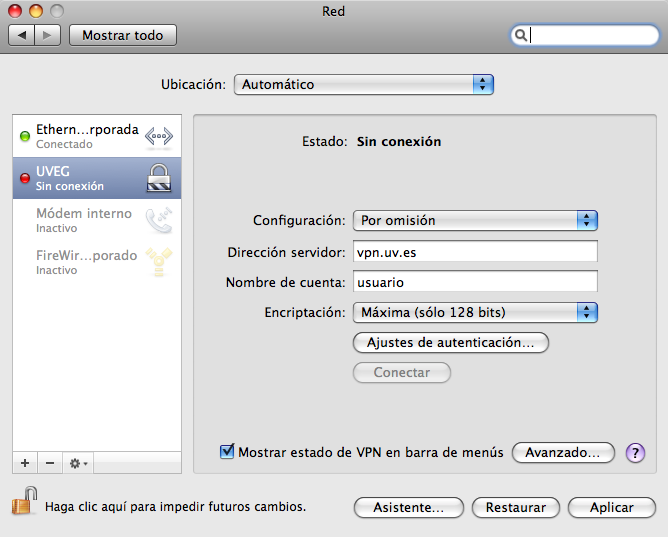
- Si deseamos disponer de más conexiones de forma simultánea podemos configurar una nueva conexión siguiendo los pasos de nuevo desde el punto 3.
Igualmente servirá para cualquier otra conexión del tipo VPN (IPSec) que deseemos configurar independientemente de que el proveedor de la conexión sea la Universitat o no. - Para asegurar que todo el tráfico de red se efectúe a través de la conexión VPN creada habrá que pulsar el botón Avanzado y seleccionar la opción Enviar todo el tráfico a través de la conexión VPN de la pestaña Opciones
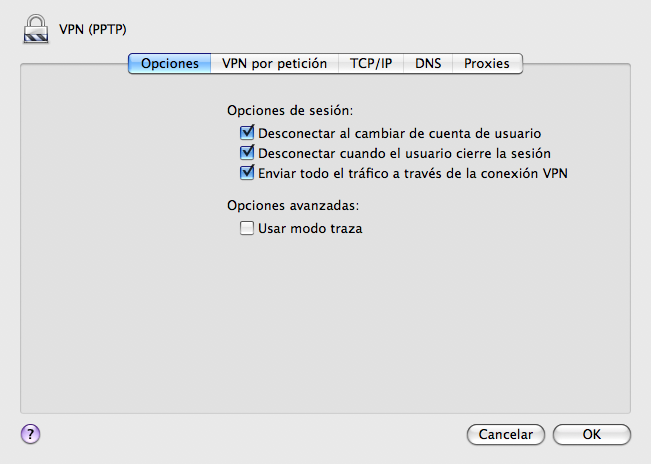
- A continuación pulsaremos el botón Aplicar para aceptar dicha configuración pudiendo seleccionar la opción para Mostrar estado de VPN en barra de menús, el cual facilitará la posterior conexión a VPN sin necesidad de abrir nuevos programas al tiempo que ofrecerá información del estado de la conexión así como el tiempo que llevamos conectados a través del VPN.
Una vez hecho esto ya tenemos la conexión VPN perfectamente operativa sin más.
NOTAS
Las conexiones PPTP han dejado de ser soportadas por razones de seguridad, puede utilizar conexiones OpenVPN en su lugar instalando el cliente correspondiente.
Igualmente si hiciese falta configurar nuevas conexiones VPN que hagan uso del protocolo L2TP podremos hacerlo eligiendo L2TP sobre IPSec en el Tipo de VPN del paso 4.